Uno de los servidores más usados a nivel general para todo lo relacionado con temas web es sin lugar a dudas Apache el cual actualmente cuenta con la versión 2.4.25 y nos ofrece una serie de características que serán beneficiosas para los procesos web que sean requeridos instalar y ejecutar dentro de la organización. Algunas de las características que encontramos con Apache son:
- Carga de múltiples MPMS en tiempo de ejecución.
- Soporte asíncrono.
- Analizador de expresiones de uso general.
- En la nueva versión se han agregado más de 20 nuevos módulos.
- Incluye el demonio FastCGI como utilidad de arranque.
También, a nivel general, con Apache podremos realizar lo siguiente:
- Crear restricciones de acceso a determinados ficheros.
- Gestionar información en función de su formato.
- Administrar logs.
- Permite la configuración de un hosting virtual basado en IP.
- Soporta SSL y HTTPS.
A continuación veremos cómo instalar Apache en Ubuntu 17.04 Server.
1. Actualizar sistema e instalar Apache en Ubuntu 17
El primer paso a dar es actualizar los componentes del sistema operativo y para ello usaremos el siguiente comando:
sudo apt update
Una vez actualizado Ubuntu 17.04 Server procedemos a instalar Apache ejecutando la siguiente línea:
sudo apt install apache2
Aceptamos la descarga e instalación. En caso de ya contar con Apache instalado en el sistema veremos el siguiente mensaje:
Con esto hemos instalado Apache en Ubuntu 17.04 Server.
2. Configurar Firewall en Ubuntu 17
Para permitir la conectividad externa con Apache debemos configurar los puertos externos en el firewall UFW.
Apache de forma predeterminada instala unos perfiles los cuales son útiles para habilitar o no el acceso a Apache a través del firewall.
El primer paso consiste en listarlos perfiles creados por Apache en UFW y para ello ejecutaremos el siguiente comando:
sudo ufw app list
Los tres perfiles asociados a Apache son:
Sera necesario que habilitemos el tráfico del perfil Apache Full, por ello ejecutaremos lo siguiente:
sudo ufw allow 'Apache Full'
Procedemos a verifica el estado del firewall ejecutando la siguiente línea:
sudo ufw statusDebemos ver lo siguiente:
Debemos ver lo siguiente. Allí encontramos el perfil Apache Full con permisos.
sudo ufw enable
3. Verificar el servidor web en Ubuntu 17
Una vez las reglas estén añadidas y el firewall habilitado será necesario verificar que el servicio está corriendo de forma correcta, para revisar esto ejecutaremos el siguiente comando:
sudo systemctl status apache2
Podemos ver que su estado es Activo. El siguiente paso consiste en verificar la disponibilidad del servidor web de Apache y para ello consultaremos la dirección IP del servidor ejecutando la siguiente línea:
hostname -IVeremos nuestra dirección IP:
Si deseamos usar otro método para conocer la IP publica podremos ejecutar los siguientes comandos en su orden:
sudo apt-get install curl curl -4 icanhazip.com
Para comprobar Apache nos dirigimos a algún navegador e ingresamos la siguiente sintaxis:
http://IP del servidor, en este caso, http://192.168.0.16
Podremos ver la página de configuración de Apache cargada de forma correcta.
4. Gestionar los procesos de Apache en Ubuntu 17
Con la comprobación que el servidor web funciona de la forma ideal conoceremos algunos de los comandos que nos permitirán su gestión, estos son:
sudo systemctl stop apache2
sudo systemctl start apache2
sudo systemctl restart apache2
sudo systemctl reload apache2
sudo systemctl disable apache2
sudo systemctl enable apache2
A continuación mencionaremos algunos de los principales archivos de configuración de Apache en Ubuntu 17.04:
De esta forma hemos configurado nuestro servidor web Apache en Ubuntu 17.04 Server.

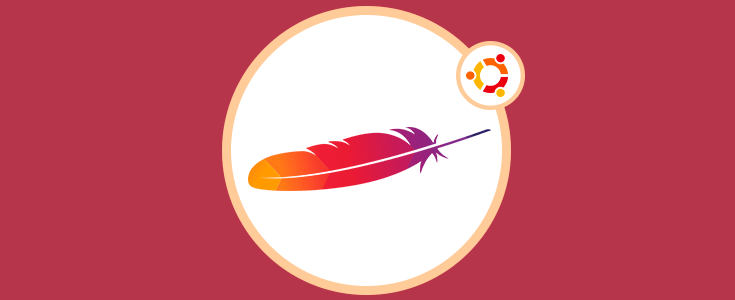

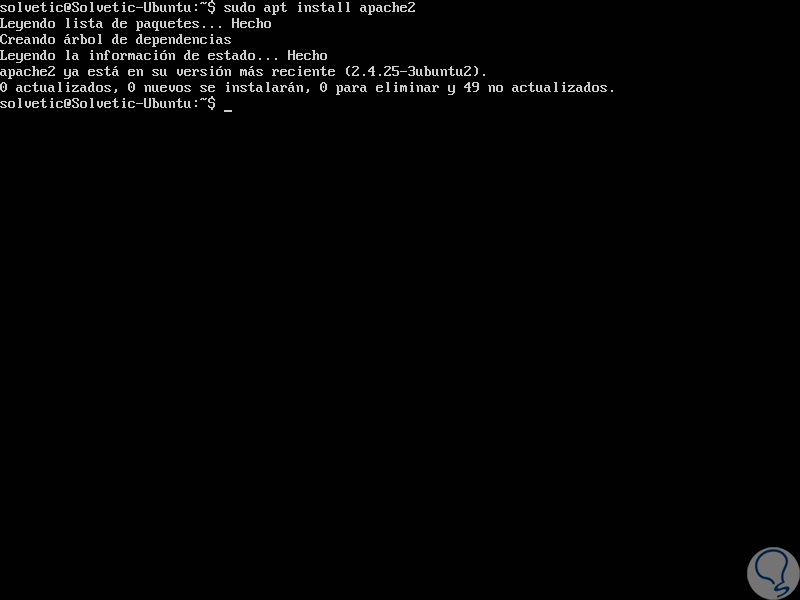
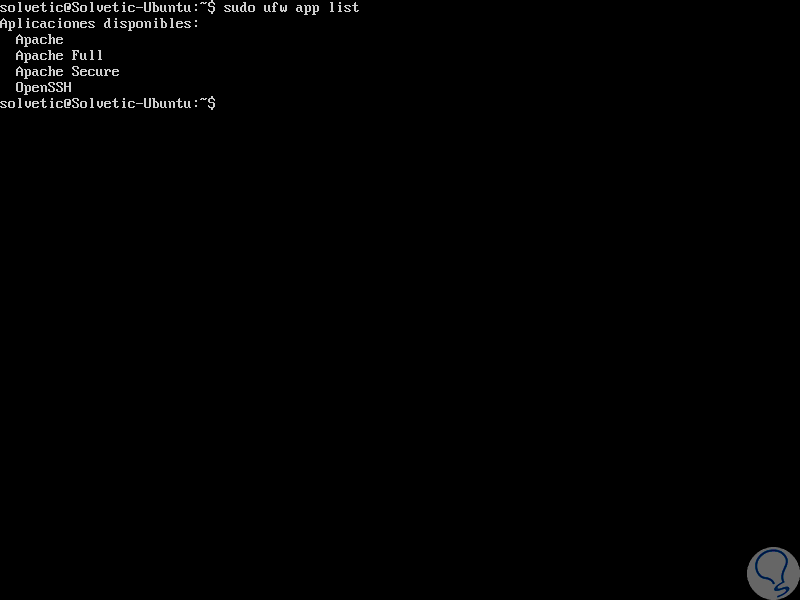
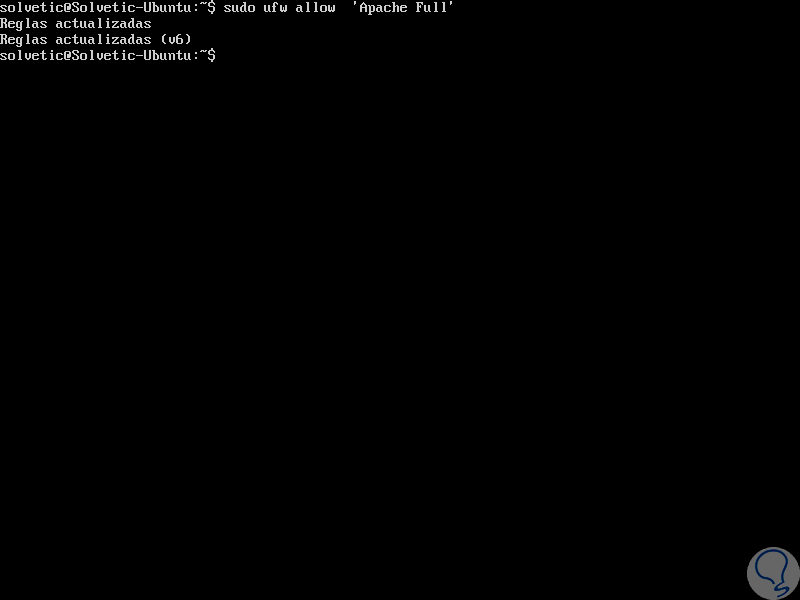
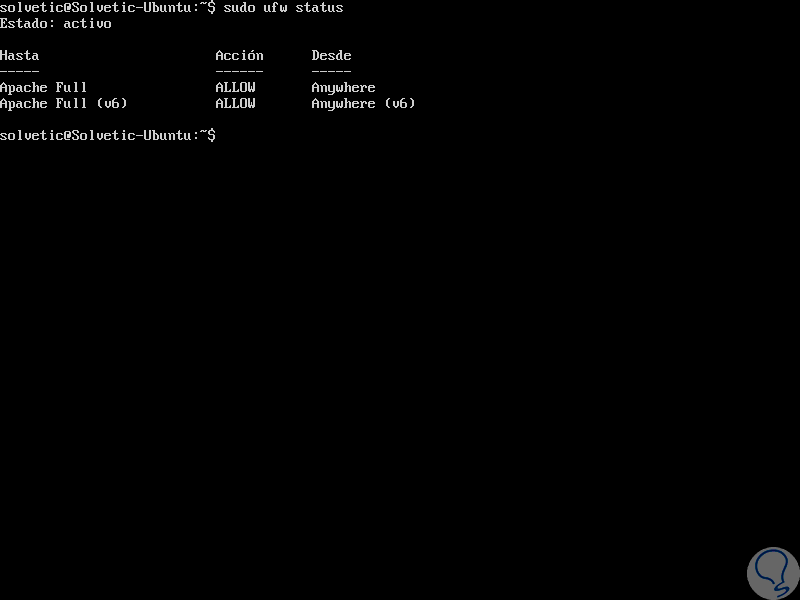
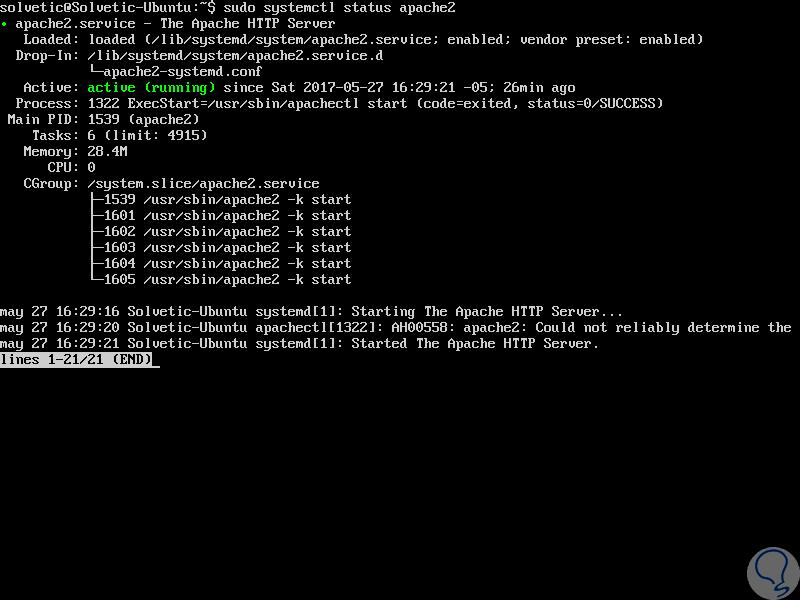
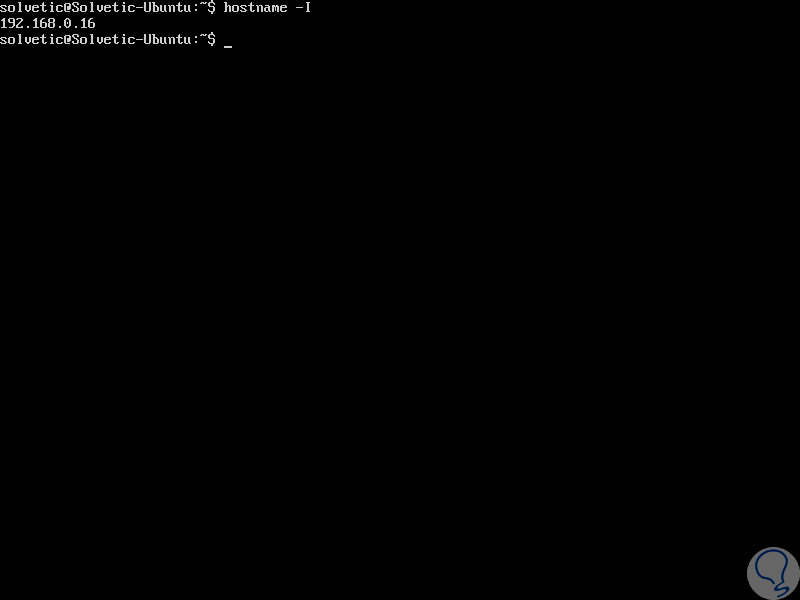
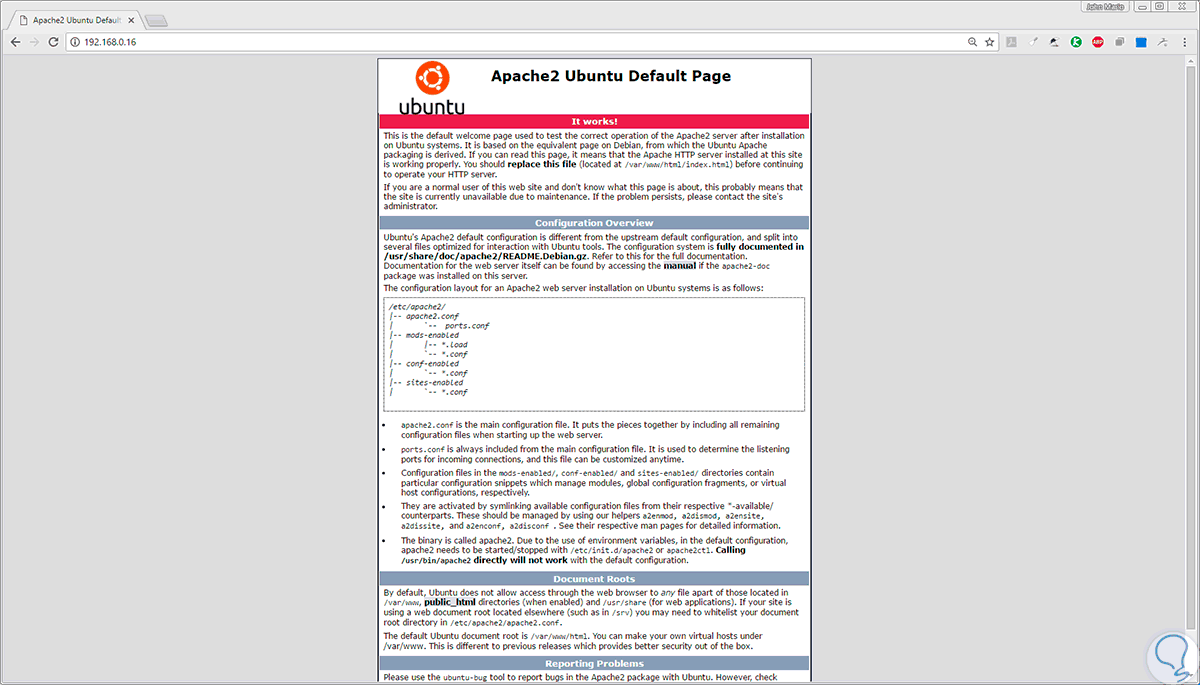

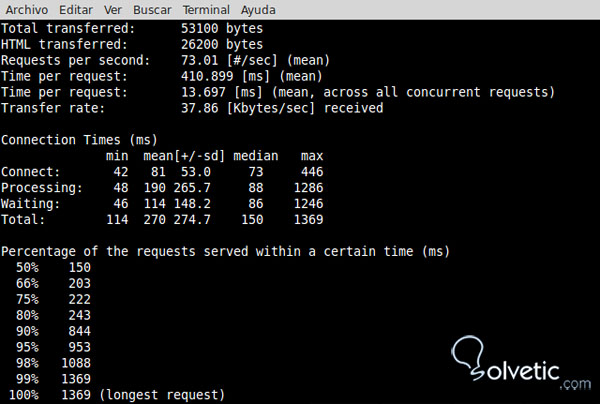



Gracias Solvetic, buen tutorial como siempre.